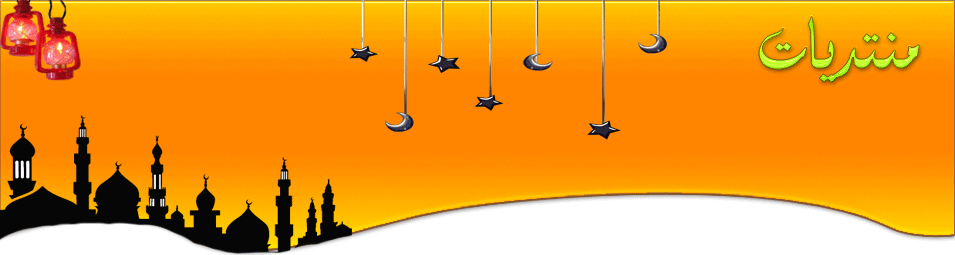Introduction
Cet article a pour but d'expliquer simplement les bases de la configuration et de l'administration de
routeurs Cisco.
Des connaissances sur la fonction d'un routeur et les protocoles de
routage sont nécessaires pour la lecture de cet article. Si ce n'est pas
le cas, vous pouvez vous renseigner dans la rubrique concernant
les routeurs.
Pour ces explications, le schéma de deux ordinateurs symbolisera deux réseaux différents, reliés par un routeur (le logiciel
PacketTracer a été utilisé pour les tests lors de la rédaction de cet article).
Etape 1: Mise en placeMatériel nécéssaire
- Un routeur Cisco
- Deux ordinateurs (symbolisant les réseaux)
- Le câble "Console" fourni avec le routeur
Schéma de base du montage Configuration IP des PC
Configuration IP des PCPC 1:
- Adresse IP/Masque: 192.168.1.254/24
- Passerelle: Ce sera l'adresse IP de l'interface du routeur à laquelle est connectée le PC
PC 2:
- Adresse IP/Masque: 10.0.0.254/8
- Passerelle: Ce sera l'adresse IP de l'interface du routeur à laquelle est connectée le PC
Etape 2: Câblage du réseau, utilisation du câble consoleLes deux "réseaux" sont désormais reliés au routeur. Cependant, vous
pourrez rapidement vous apercevoir qu'ils ne communiquent pas entre
eux. Commencer par brancher le câble Console (câble bleu) entre le
routeur et l'ordinateur à utiliser pour la configuration.
Dans un premier temps, nous utiliserons HyperTerminal (de Microsoft) pour effectuer les opérations nécessaires.
Etape 3: Configuration du routeur avec les commandes IOSIOSIOS est l'acronyme de "Internetworks Operating System", soit, pour
les anglophobes, "Système d'exploitation pour l'interconnexion de
réseaux".
Ce système est administrable en lignes de commandes, propres aux équipements de Cisco Systems.
Les différents modes d'utilisateurs
- Mode Utilisateur: Permet de consulter toutes les informations
liées au routeur sans pouvoir les modifier. Le shell est le suivant: Router >
- Utilisateur privilégié: Permet de visualiser l'état du routeur
et d'importer/exporter des images d'IOS. Le shell est le suivant: Router #
- Mode de configuration globale: Permet d'utiliser les commandes de configuration générales du routeur. Le shell est le suivant: Router (config) #
- Mode de configuration d'interfaces: Permet d'utiliser des
commandes de configuration des interfaces (Adresses IP, masque, etc.).
Le shell est le suivant: Router (config-if) #
- Mode de configuration de ligne: Permet de configurer une ligne
(exemple: accès au routeur par Telnet). Le shell est le suivant: Router (config-line) #
- Mode spécial: RXBoot Mode de maintenance qui peut servir,
notamment, à réinitialiser les mots de passe du routeur. Le shell est le
suivant: rommon >
Application d'un mot de passe à l'accès PrivilégiéCette partie explique comment appliquer un mot de passe à l'utilisateur privilégié.
Il faut tout d'abord, se connecter en mode privilégié, puis en mode de configuration globale pour effectuer cette manipulation: Router > enable Router # configure terminal Router (config) #Une fois en mode de configuration globale, Il suffit de taper une seule commande pour appliquer un mot de passe: Router (config) # enable password mot_de_passe
A présent, la prochaine fois qu'un utilisateur tentera de se connecter
en mode utilisateur privilégié, un mot de passe vous sera demandé.
A ce stade, il est recommandé d'enregistrer régulièrement la
configuration à l'aide de la commande suivante (à effectuer en mode
privilégié): copy running-config startup-config
Configuration des interfaces Ethernet du routeurA présent, nous devons faire communiquer les deux réseaux connectés
au routeur. Admettons que le nom de l'interface reliée au PC1 est fa0/0
et celle reliée au PC2, fa0/1 et que nous sommes en mode de
configuration globale.
Voici les commandes à saisir:
- Interface fa0/0:Router (config) # interface fa0/0Router (config-if) # ip address 192.168.1.1 255.255.255.0Router (config-if) # no shutdownRouter (config-if) # exit
- Interface fa0/1:Router (config) # interface fa0/1Router (config-if) # ip address 10.0.0.1 255.0.0.0Router (config-if) no shutdownRouter (config-if) exit
Voila pour la configuration des interfaces. Vos deux "réseaux"
devraient maintenant communiquer entre eux. Essayer de le vérifier avec
une commande ping d'un PC d'un réseau vers un PC d'un autre.
Pensez toujours à enregistrer votre configuration courante à l'aide de la commande prévue à cet effet.
Configuration de l'accès Telnet au routeurLa configuration avec le câble console et HyperTerminal n'étant pas
très pratique, il est possible d'autoriser les administrateurs à se
connecter au routeur via une session Telnet à partir de n'importe quel
poste des deux réseaux.
Passez d'abord en mode de configuration globale, puis en mode de configuration de ligne VTY: Router > enablePassword?: Router # configure terminalRouter (config) # line vty 0 4
va configurer la possibilité de 5 sessions telnet simultanées sur ce routeur.
Nous arrivons maintenant sur le prompt de configuration de ligne.
Pour activer le Telnet, il vous suffit juste d'appliquer un mot de passe
à la ligne: Router (config-line) # password mot_de_passeRouter (config-line) # loginRouter (config-line) # exitEnregistrez votre configuration.
Nous en avons maintenant terminé avec la configuration de base du
routeur. Je vais maintenant faire un résumé des différentes commandes
utilisées et utilisables dans le cas précédent.
/!\
Important: Vous
devez préalablement avoir défini un mot de passe et avoir activé
l'authentification sur les lignes VTY avant de vous connecter via une
session Telnet. En effet, si ce n'est pas le cas, le routeur vous
refusera la connexion.
Résumé des commandes IOS de baseNOTE: Si plusieurs
commandes sont indiqués les unes en dessous des autres pour une même
fonction, cela signifie qu'elles ont toute la même fonction et que l'une
ou l'autre peut être utilisée au choix.
Passage entre les différents modes d'utilisateurs
- Utilisateur normal: Aucune commande à effectuer, c'est dans ce mode que commence une session.
- Utilisateur privilégié (à effectuer à partir du mode normal): Router > enableRouter > en
- Mode de configuration globale (à effectuer à partir du mode Privilégié): Router # configure terminalRouter # conf t
- Mode de configuration d'interface (à effectuer à partir du mode de configuration globale): Router (config) # interface nom_interfaceRouter (config) # int nom_interface
- Mode de configuration de ligne (à effectuer à partir du mode de configuration globale): Router (config) # line nom_de_la_ligne
Commandes d'informationLes commandes d'information permettent d'afficher les informations
relatives au routeur. Elles commencent toutes avec le préfixe show ou
sh. Elle sont, pour la plupart, à effectuer à partir du mode privilégié.
- Aficher le fichier de configuration courante du routeur: show running-configshow runsh run
- Afficher les informations sur la configuration matérielle du système et sur l'IOS: show versionsh version
- Afficher les processus actifs: show processes
- Afficher les protocoles configurés de couche 3 du modèle OSI: show protocols
- Afficher les statistiques de mémoire du routeur: show memory
- affiicher des information et statistiques sur une interface: show interfaces nom_interfacesh interfaces nom_interfacesh int nom_interface
- Afficher la table de routage IP: sh ip route
Commandes d'interfacesCes commandes sont liées à la configuration des interfaces du
routeur. Elles sont, pour la plupart, à effectuer à partir du mode de
configuration d'interface.
- Attribution d'un adresse IP à une interface: ip address @IP masque
- Activation de l'interface: no shutdown
Commandes d'enregistrement de la configuration couranteCes commandes permettent de sauvegarder la configuration actuelle
pour la réappliquer automatiquement en cas de redémarrage du routeur.
Elles s'executent en mode Privilégié
- Sauvegarde avec demande de confirmation: copy running-config startup-configcopy run start
- Sauvegarde sans demande de confirmation: write
Commande d'annulationCette commande permet de revenir à la dernière configuration
enregistrée, annulant toutes les modifications ayant été faites à la
configuration depuis. Elle s'execute en mode Privilégié.copy startup-config running-configcopy start run
Annulation d'une commande particulièrePour annuler une commande particulière, on utilisera le préfixe no devant la commande précédemment executée.
Exemple: annuler la configuration d'une interface:
no ip address
Changer le nom du routeurLe nom du routeur peut être modifié afin de permettre de les
différencier sur le(s) réseau(x). La commande sera executée en mode de
configuration globale.host NouveauNom
Concrètement, un nom différent s'affichera lors de l'invite de commande (prompt) des sessions HyperTerminal ou Telnet.
- Avant: Router >
- Après: NouveauNom >
Appliquer un mot de passe à l'utilisateur privilégiéCes commandes sont à effectuer en mode de configuration globale:
- Attribution normale: enable password mot de passe
- Attribution cryptée: enable secret mot de passe
ConclusionProchainement, un ou plusieurs articles seront rédigés concernant
notamment le mode RXBoot et les options de configuration avancées du
routeur (routage statique/dynamique, routage inter-
VLAN, communication entre différents routeurs, clockrate,
pare-feu, ACLs,
NAT/PAT, etc...)